工作里,不少文档需要PDF格式,不过对于一般使用内容而言,特别是图片,多数是JPG格式,那么如何来转换呢?接下来就给大家分享WPS Office 2016里jpg图片格式转为PDF格式的图文步骤,希望大家看过之后能够学会。
1、新建一个word文档,进入wps 文字当中。进入之后,选择最顶上的菜单栏中插入选项。
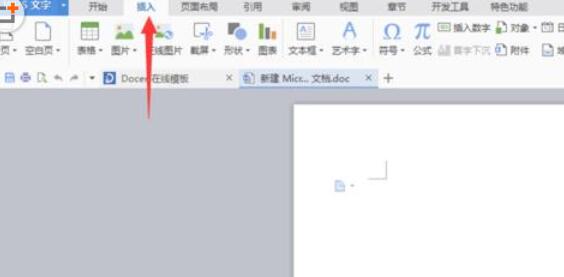
2、点击插入之后,下方会弹出一个新的菜单栏,这里有一个图片,点击插入图片。
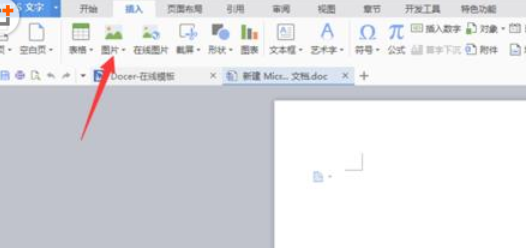
3、在子菜单中选择本地文件,这时屏幕中间就会弹出一个新的界面。
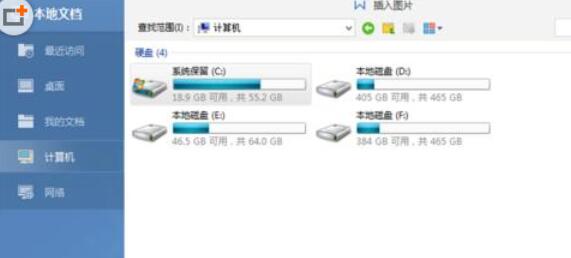
4、找到你想要转换格式的照片,选择好了之后点击确定,将图片插入到wps文档当中。
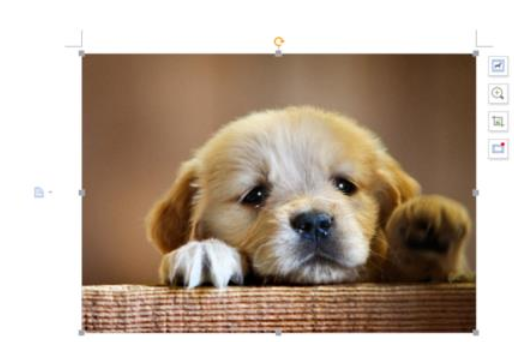
5、这时点击一下左上角的向下的小箭头,调出菜单。
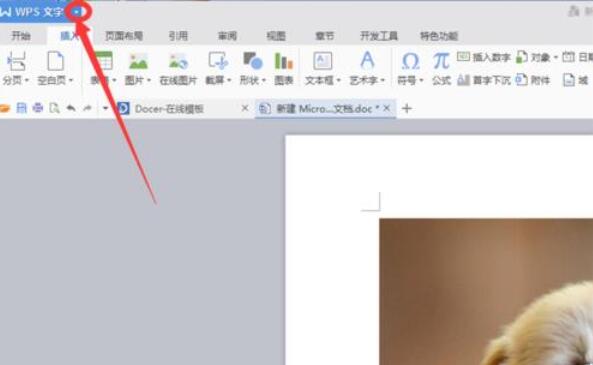
6、在菜单中点击文件,选择输出为pdf格式。进入到相应的界面。
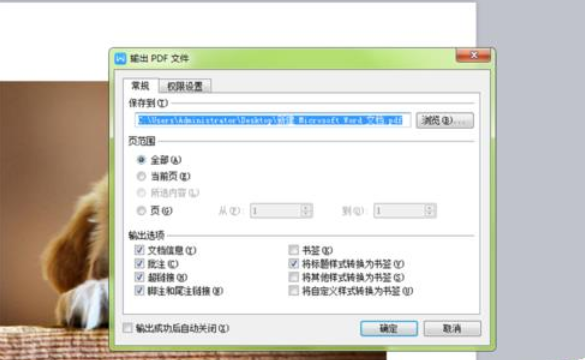
7、点击浏览,找到你要将该文件存放的位置,然后点击确定。
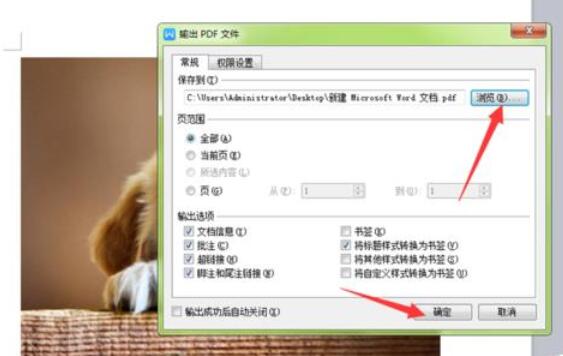
8、等待系统自动处理,等待几秒钟之后关闭wps, 接下来就可以去你存放的位置找你的pdf格式的文件了。
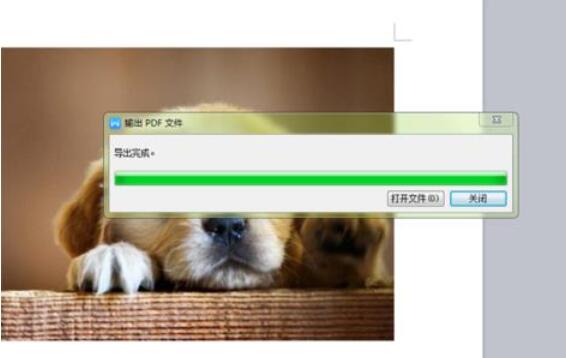
注意:
1、确定要从什么格式转换到什么格式。
2、要先插入图片,再去转换。
以上这里为各位分享了WPS Office 2016里jpg图片格式转为PDF格式的图文步骤。有需要的朋友赶快来看看本篇文章吧。
- 泰拉瑞亚怎么获得亚马逊溜溜球-泰拉瑞亚攻略
- 英雄联盟手游蒙多怎么上分-英雄联盟手游蒙多上分攻略
- 英雄联盟手游最强辅助怎么排名-英雄联盟手游最强辅助排名介绍
- 英雄联盟手游最强中单怎么排名-英雄联盟手游最强中单排名介绍
- 英雄联盟手游最强打野怎么排名-英雄联盟手游最强打野排名介绍
- 极限竞速:地平线5五菱宏光S怎么调校-五菱宏光S调校分享
- 极限竞速:地平线5胎温怎么保持-保持胎温的方法
- 极限竞速:地平线5进不去游戏怎么办-进不去游戏的解决办法
- 极限竞速:地平线5差速器数值怎么控制-差速器数值控制方法
- 极限竞速:地平线5保时捷911GT1赛马娘怎么痛车涂装-赛马娘痛车涂装分享
- 极限竞速:地平线5黑岩射手怎么涂装-黑岩射手涂装代码分享
- 极限竞速:地平线5法拉利812真希波怎么涂装-真希波涂装代码分享
- 极限竞速:地平线5宝马M2怎么调校-宝马M2调校分享
- 极限竞速:地平线5法拉利458怎么调校-法拉利458原厂调校推荐
- 极限竞速:地平线5法拉利812怎么调校-法拉利812调校分享
- 金铲铲之战三国卡特怎么玩-金铲铲之战三国卡特阵容推荐
- 金铲铲之战神盾神射怎么玩-金铲铲之战神盾神射阵容推荐
- 金铲铲之战月神厄斐琉斯怎么玩-月神厄斐琉斯阵容攻略
- 金铲铲之战三国神射阵容怎么搭配-金铲铲之战三国神射阵容推荐
- 金铲铲之战玉剑仙羁绊什么效果-金铲铲之战玉剑仙羁绊效果介绍
- 金铲铲之战永恒之森羁绊有什么效果-永恒之森羁绊效果介绍
- 金铲铲之战灵魂莲华夜幽羁绊有什么效果-灵魂莲华夜幽羁绊效果介绍
- War3 冰封王座忍法战场PVP优势局怎么做-PVP优势局指南
- War3 冰封王座忍法战场PVP怎么站位-忍法战场PVP站位技巧
- War3 冰封王座忍法战场PVP装备怎么购买-PVP装备购买指南
- 购买标书介绍信
- 研究生自荐信
- 工作介绍信
- 医生个人简历
- 辐射新维加斯
- 浮游生物
- 疯狂扭曲的暗影星球
- 疯狂机器人
- 疯狂钓鱼中文版
- 风云2七武器
- 闪客快打6
- ballance平衡球
- 刺客信条编年史印度
- 农场工艺2:蔬菜危机
- 品妙游戏果蔬连连看
- 主题医院3
- I wanna walker
- 快刀乱麻
- I wanna be the IWC
- I wanna help the Princess
- talisman
- talk
- talkative
- talkback
- talker
- talkie
- talking book
- talking point
- talking-to
- talk show
- 如果有一天我终于能与你相遇
- 断线纸鸢
- 评《薄樱鬼同人 斜阳薄暮川流光》
- 古镜
- 很久很久以前——《越江异闻录》(EG)
- 城市候鸟
- 愿得一人心,白首不相离
- 古代生活很和谐:丑妃进化论
- 宇姗钓鱼记
- 别仙踪
- [BT下载][生活在别处的我][第05-06集][WEB-MKV/1.12G][国语音轨/简繁英字幕][1080P][流媒体][BlackTV] 剧集 2024 大陆 剧情 连载
- [BT下载][生活在别处的我][第07-08集][WEB-MP4/1.26G][国语配音/中文字幕][4K-2160P][H265][流媒体][LelveTV] 剧集 2024 大陆 剧情 连载
- [BT下载][西行纪年番][第37集][WEB-MP4/0.34G][国语配音/中文字幕][1080P][流媒体][LelveTV] 剧集 2023 大陆 动作 连载
- [BT下载][西行纪年番][第37集][WEB-MP4/0.34G][国语配音/中文字幕][1080P][流媒体][LelveTV] 剧集 2023 大陆 动作 连载
- [BT下载][西行纪年番][第37集][WEB-MP4/0.34G][国语配音/中文字幕][1080P][流媒体][LelveTV] 剧集 2023 大陆 动作 连载
- [BT下载][请和这样的我恋爱吧][第13-14集][WEB-MKV/1.26G][国语音轨/简繁英字幕][1080P][流媒体][BlackTV] 剧集 2024 大陆 剧情 连载
- [BT下载][请和这样的我恋爱吧][第13-14集][WEB-MKV/1.27G][国语配音/中文字幕][1080P][流媒体][LelveTV] 剧集 2024 大陆 剧情 连载
- [BT下载][请和这样的我恋爱吧][第13-14集][WEB-MKV/2.71G][国语音轨/简繁英字幕][4K-2160P][H265][流媒体][Black 剧集 2024 大陆 剧情 连载
- [BT下载][请和这样的我恋爱吧][第13-14集][WEB-MKV/3.87G][国语配音/中文字幕][4K-2160P][H265][流媒体][LelveT 剧集 2024 大陆 剧情 连载
- [BT下载][请和这样的我恋爱吧][第13-14集][WEB-MKV/10.87G][国语配音/中文字幕][4K-2160P][H265][流媒体][Black 剧集 2024 大陆 剧情 连载